Movimientos detallados de comisión
Movimientos detallados
Desde la acción Movimientos detallados del listado de movimientos de comisión, podemos acceder al detalle de comisiones generadas por el documento u objetivo de ventas de origen, además de cualquier ajuste realizado a ellos, penalizaciones, o movimientos de liquidación, si existieran.
Los movimientos detallados nos permiten consultar las comisiones generadas por línea de venta, incluyendo información sobre el importe base sobre el que se calculó la comisión, el % de comisión aplicado, el importe fijo de comisión que pudiera haber y, en el caso de comisiones directas, los datos de la línea de origen de venta y si la comisión se generó como vendedor principal, adicional, o jefe.
Los movimientos detallados de comisión, excepto los que corresponden a liquidaciones, pausa o cancelación, heredan las dimensiones de la línea del documento de origen (la factura o abono de venta, o el objetivo de ventas), pudiendo filtrarse por ellas.
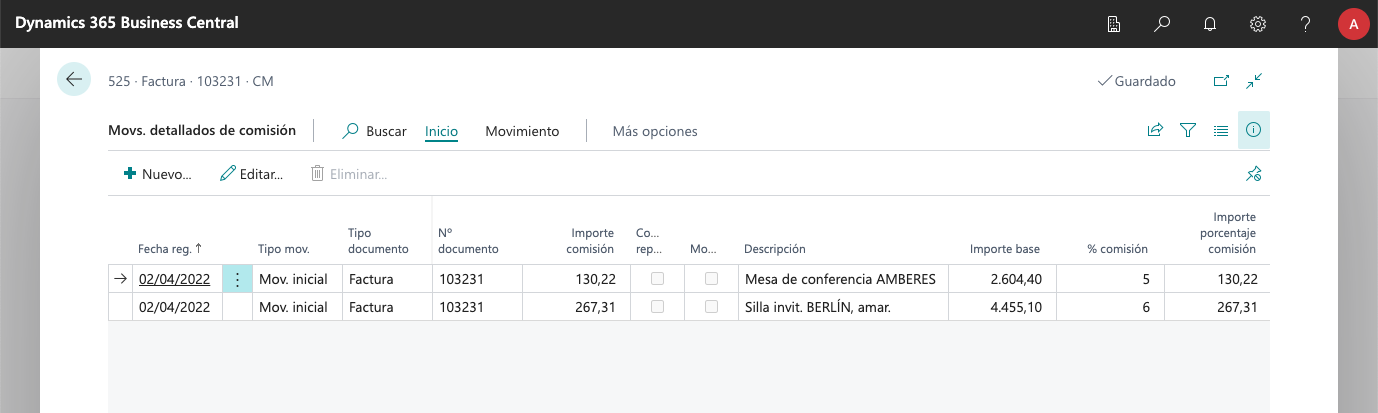
Crear movimientos detallados de ajuste
Desde el listado de movimientos detallados de comisión contamos con la acción de Nuevo..., que nos permite crear movimientos detallados que ajusten el importe total del movimiento de comisión.
Si, por ejemplo, se decide que un vendedor debería recibir un importe extra de comisión asociado a una factura de venta, esto permitiría asignar dicho importe de comisión sin vincularlo a ninguna línea en concreta.
De la misma manera, se podrían crear líneas con importe negativo, que restaran comisión a todo el documento u objetivo de ventas.
Al igual que la opción de Editar importes, no es posible dejar a cero un movimiento de comisión creando un mov. detallado, ni se pueden crear nuevas líneas si el movimiento se encuentra actualmente asignado a un documento de liquidación o factura de compra.
La acción Eliminar... de la lista de movimientos detallados sólo permite eliminar registros de este tipo.
En el siguiente video le mostramos cómo generar movimientos detallados de ajuste y reasignar parcialmente una comisión a otro vendedor:
Eliminar movimientos detallados
Esta acción solo está disponible para movimientos de tipo Ajuste, y siempre y cuando el movimiento de comisión no esté en proceso de ser liquidado. En el resto de casos, si se desea cancelar un importe, se recomienda crear un nuevo movimiento detallado de tipo ajuste, indicando el motivo.
Editar movimientos detallados
Esta acción está disponible en el menú Más opciones > Acciones de la barra de acciones y le permite editar un movimiento detallado. Como regla general, recomendamos crear nuevos movimientos detallados de ajuste cuando desees modificar una comisión, ya que proporcionan una mayor visibilidad sobre los cambios. Sin embargo, esta opción puede ser útil si necesita cambiar una comisión para una línea sin que el cambio aparezca en los informes detallados.